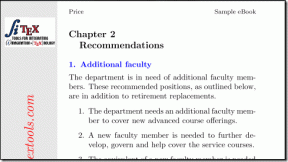إصلاح عدم ظهور جهات اتصال Facebook Messenger
منوعات / / April 03, 2023
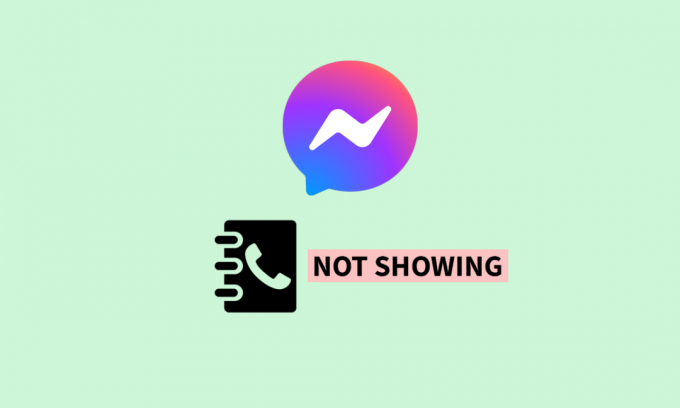
مع إنشاء Facebook Chat ، الذي أصبح فيما بعد Facebook Messenger ، أصبحت هذه المشاركة الاجتماعية وتطبيق المراسلة الفورية نجاحًا فوريًا بين منصات الدردشة. يتيح هذا التطبيق للمستخدمين تبادل ليس فقط الرسائل النصية ، ولكن أيضًا الصور ومقاطع الفيديو وما إلى ذلك. من أجل رفع مستوى ميزات Messenger ، قرر Facebook إتاحة جهات اتصال الهاتف أيضًا. يتيح ذلك للمستخدمين إجراء مكالمات صوتية أو مكالمات فيديو مباشرة داخل التطبيق. ومع ذلك ، فإن الأخطاء لا مفر منها عندما يتعلق الأمر بالبرمجيات. بدأ المستخدمون مؤخرًا في مواجهة الخطأ حيث لا تظهر جهات اتصال Facebook Messenger الخاصة بهم على التطبيق. دعنا نتعلم كيفية إصلاح عدم ظهور قائمة جهات اتصال Facebook messenger وإضافة جهات اتصال إلى تطبيق Messenger.
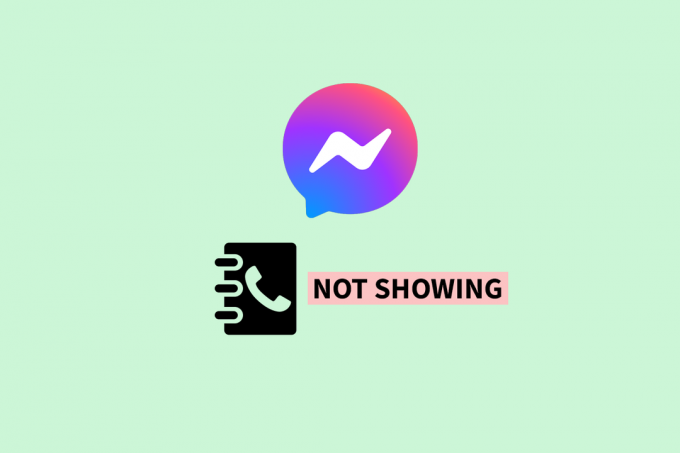
جدول المحتويات
- كيفية إصلاح عدم ظهور جهات اتصال Facebook Messenger
- كيفية إضافة جهات اتصال إلى تطبيق Messenger
- ما الترتيب الذي يقوم به Facebook بترتيب قائمة جهات اتصال Messenger؟
- أسباب عدم ظهور جهات اتصال Facebook Messenger
- طرق إصلاح عدم ظهور جهات اتصال Facebook Messenger
- الطريقة الأولى: إعادة تشغيل تطبيق Messenger
- الطريقة 2: إعادة تشغيل الجهاز
- الطريقة الثالثة: انتظر حتى وقت تشغيل الخادم
- الطريقة الرابعة: استكشاف أخطاء الاتصال بالإنترنت وإصلاحها
- الطريقة الخامسة: تحديث تطبيق Messenger
- الطريقة 6: مسح ذاكرة التخزين المؤقت لـ Messenger
- الطريقة السابعة: إعادة تثبيت تطبيق Messenger
كيفية إصلاح عدم ظهور جهات اتصال Facebook Messenger
هنا ، ستتعرف على الحلول لإصلاح جهات اتصال Facebook Messenger التي لا تظهر المشكلة بالتفصيل.
جواب سريع
حاول مسح بيانات ذاكرة التخزين المؤقت لتطبيق Messenger وإصلاح مشكلات الإنترنت ، وتأكد من تثبيت آخر تحديث للتطبيق:
1. يطلق متجر جوجل بلاى والبحث رسول برنامج.
2. حدد موقع وانقر فوق تحديث.
كيفية إضافة جهات اتصال إلى تطبيق Messenger
Messenger هو أداة اتصال تنشئ جسرًا بين المستخدم وأصدقائه على Facebook من أجل الاتصال والمراسلة السهلة والسلسة. بخلاف موقع الويب ، يتوفر كل من Facebook و Messenger كتطبيق لأجهزة الكمبيوتر الشخصية والأجهزة المحمولة أيضًا.
1. قم بتشغيل ملف تطبيق Messenger على الخاص بك ذكري المظهر أو iOS.
2. ضرب رمز الدردشة في الجزء السفلي الأيسر من الشاشة.
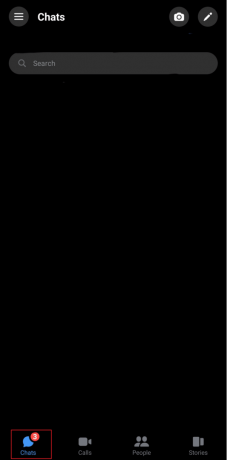
3. اضغط على علامة الترس.
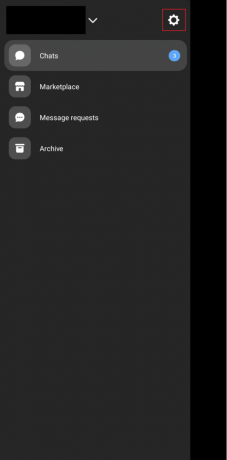
4. قم بالتمرير والتنقل إلى ملف اتصالات الهاتف خيار.
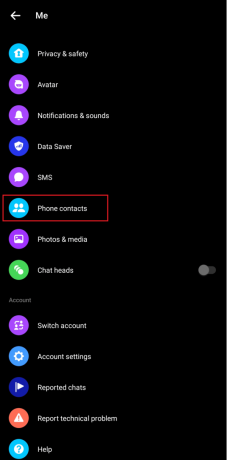
5. انقر على تحميل جهات الاتصال و شغله الخيار. سيؤدي هذا إلى مزامنة جهات اتصال messenger مع Android.
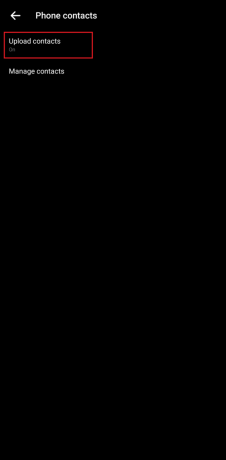
ستوصلك هذه الخطوات بالأشخاص الذين تم حفظ رقمهم على جهازك المستخدم والذين لديهم حساب Facebook ، إن لم يكن في قائمة أصدقائك.
اقرأ أيضا:كيفية إلغاء حظر شخص ما على Facebook Messenger
ما الترتيب الذي يقوم به Facebook بترتيب قائمة جهات اتصال Messenger؟
يتم فرز جهات الاتصال في Facebook Messenger تلقائيًا وفقًا للعوامل التي تم اختيارها بواسطة خوارزميات Facebook. يتيح لك تطبيق Facebook Messenger التواصل مع الأصدقاء خارج قائمة أصدقائك وعرض قصصهم. يمكن الوصول إلى جهات الاتصال الموجودة على تطبيق Facebook Messenger على هاتفك من خلال علامة تبويب الدردشات ، علامة تبويب الأشخاصومن خلال النقر على الصورة المصغرة رمز جهات الاتصال في الزاوية العلوية اليمنى من الشاشة. يمكن أن يكون ترتيب جهات الاتصال في علامات التبويب هذه مختلفًا. هذه هي العوامل التي تحدد ترتيب قائمة جهات اتصال Facebook Messenger.
- ترتيب ابجدي: في دفتر جهات الاتصال الموجود في الزاوية اليمنى العليا من علامة تبويب الأشخاص ، يتم الترتيب أبجديًا. لذلك ، فإن الترتيب الذي يتم عرض جهات الاتصال به لك يعتمد على كيفية حفظها على هاتفك.
- تردد الدردشة: يعتمد تسلسل المحادثات / جهات الاتصال في علامة التبويب الدردشات على الاتصالات الحديثة. هذا يعني أن آخر شخص اتصلت به عبر Messenger سيظهر أولاً ، وسيظهر الأشخاص الذين اتصلت بهم منذ فترة طويلة في مكان ما في الأسفل. الأشخاص الذين لم تتواصل معهم عبر الرسائل النصية على Messenger لا يظهرون في القائمة.
- المستخدمين النشطين: يظهر الأشخاص النشطون وقت استخدام التطبيق في علامة تبويب الأشخاص في Messenger. ومع ذلك ، فإنه يعرض جهات الاتصال بترتيب بناءً على معدل تفاعلك مع المستخدم الآخر. يظهر المستخدم الذي تتفاعل معه كثيرًا أولاً.
- زيارات الملف الشخصي والتفاعلات: تشمل تفاعلات الملف الشخصي الزيارة المنتظمة والتفاعل مع الملف الشخصي لشخص ما ومشاهدة القصص والتفاعل مع المشاركات. الأشخاص الذين تتفاعل معهم أكثر على Facebook والمتصلون أيضًا بـ Messenger ، ستظهر أسماءهم في علامة تبويب الأشخاص.
أسباب عدم ظهور جهات اتصال Facebook Messenger
قد يكون ما يلي هو الأسباب التي تجعل Facebook Messenger يواجه مشكلة في عرض جهات الاتصال:
- خلل فني: إذا لم يعرض Facebook Messenger جهات اتصال هاتفك ، فقد يكون هناك خلل فني في التطبيق أو الخادم.
- مشاكل التخزين: غالبًا ما تواجه أجهزة التخزين المنخفضة مشكلات في التحميل المناسب للملفات وتثبط الأداء السلس للتطبيق.
- غير متوفر على Messenger: إذا لم يتم عرض جهة اتصال تبحث عنها أو جهة اتصال من هاتفك في تطبيق Messenger ، فقد يشير ذلك إلى أن الشخص ليس على Facebook أو Messenger.
- بحث غير صحيح: يمكن قول ذلك عندما تبحث عن ملف تعريف باسم مستخدم غير صحيح أو عندما تكون جهة الاتصال التي لا تظهر متصلة بـ Facebook و Messenger برقم مختلف.
طرق إصلاح عدم ظهور جهات اتصال Facebook Messenger
إذا كان لديك خيار تحميل جهات الاتصال قيد التشغيل وما زلت غير قادر على رؤية جهات الاتصال على Messenger ، فهذه بعض الطرق التي يمكنك تنفيذها لإصلاح الخطأ.
الطريقة الأولى: إعادة تشغيل تطبيق Messenger
في بعض الأحيان ، لا يكون الأمر سوى خلل ، وهو خنق بسيط لجهازك قد يتسبب في حدوث الخطأ. لإصلاح ذلك ، يمكنك إغلاق تطبيقك وتشغيله مرة أخرى على جهازك.

الطريقة 2: إعادة تشغيل الجهاز
قد لا تكون مشكلة في تطبيق Messenger أو لأي سبب آخر سوى وجود خلل في تحسين الجهاز. أعد تشغيل جهازك وستكون على ما يرام.
1. أولاً ، اضغط مع الاستمرار على هاتفك الذكي أزرار الطاقة وخفض الصوت.
2. الآن ، اضغط على إعادة تشغيل لإعادة تشغيل جهازك.
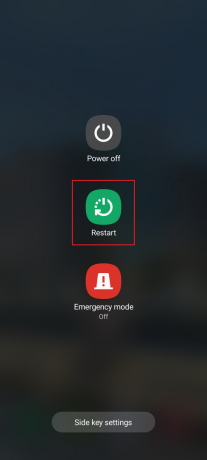
اقرأ أيضا:كيف ترى الرسائل المؤرشفة على Facebook Messenger
الطريقة الثالثة: انتظر حتى وقت تشغيل الخادم
إذا كنت تواجه جهات اتصال Facebook Messenger لا تظهر خطأ ، فقد يحدث ذلك في كثير من الأحيان لأن خوادم Facebook Messenger معطلة في ذلك الوقت. يفحص Downdetector لأي من هذه البيانات. انتظر حتى يستعيدها. تحقق من وجود أي بيان رسمي من Facebook على المسؤول مقبض Messenger Twitter أو على التعامل مع Meta Newsroom Twitter. انتظر حتى يتم حل الخطأ إذا وجدت أي تحديث إخباري من الشركة.

الطريقة الرابعة: استكشاف أخطاء الاتصال بالإنترنت وإصلاحها
إذا كان لديك وميض وسوء اتصال الإنترنت ، فهناك احتمالية لحدوث تحميل غير صحيح للبيانات عبر التطبيق. تؤدي اتصالات الإنترنت البطيئة أيضًا إلى تفاقم هذه المشكلات في عملية مزامنة جهات اتصال Messenger مع Android و iOS أيضًا. لحل هذه المشكلة اقرأ دليلنا على كيفية زيادة سرعة الإنترنت على Android.

اقرأ أيضا:كيفية إصلاح مشاكل Facebook Messenger
الطريقة الخامسة: تحديث تطبيق Messenger
إذا كان هناك خطأ في تطبيقك يمثل جذر الخطأ ، فقد يؤدي تحديثه إلى حل المشكلة حيث يوفر المطورون تحديثات للتطبيق مع إصلاح الأخطاء والمزيد من تصحيحات الأمان.
1. يطلق متجر جوجل بلاى على الخاص بك ذكري المظهر هاتف ذكي.

2. في شريط البحث ، اكتب رسول.

3. انقر على تحديث.

تحقق الآن من حل الخطأ.
الطريقة 6: مسح ذاكرة التخزين المؤقت لـ Messenger
ملفات ذاكرة التخزين المؤقت هي ملفات مؤقتة يتم إنشاؤها تلقائيًا أثناء قيام المستخدم بتنزيل التطبيق واستخدامه ، وبالتالي إجراء أنشطة مختلفة عبر التطبيق. يمكن مسح هذه الملفات المؤقتة لإصلاح جهات اتصال Facebook Messenger التي لا تظهر على الجهاز.
1. يطلق إعدادات على هاتف Android الخاص بك.
2. قم بالتمرير لأسفل وحدد تطبيقات.

3. قم بالتمرير للتنقل وتحديد رسول برنامج.

4. انقر على تخزين.

5. انقر على مسح ذاكرة التخزين المؤقت لمسح بيانات ذاكرة التخزين المؤقت.

اقرأ أيضا:أفضل 10 طرق لإصلاح خطأ تحميل الوسائط في Facebook Messenger
الطريقة السابعة: إعادة تثبيت تطبيق Messenger
في بعض الأحيان ، قد لا يكون تنزيل أحد التطبيقات عملية كاملة وأكثر سلاسة على الرغم من تطبيقك تستخدم للعمل بشكل جيد ، فقد يكون سبب ذلك لاحقًا هو عدم ظهور جهات اتصال Facebook Messenger على جهازك هاتف. نوصيك بإلغاء تثبيت التطبيق مرة واحدة ثم إعادة تثبيته. سيعطي هذا التطبيق فرصة للتحسين مرة أخرى وكذلك لتنزيل الملفات دون انقطاع.
ملحوظة: قد لا تكون الإعدادات على الهواتف المختلفة هي نفسها تمامًا وتختلف باختلاف العلامات التجارية ، ولكنها ستكون متشابهة إلى حد كبير. تم تجربة الطرق التالية سامسونج S20FE 5G (Android 13 One UI 5).
اتبع الأول 3 خطوات من أعلى الطريقة الخامسة.
1. يضعط الغاء التثبيت.

2. أعد التثبيت مباشرة من متجر جوجل بلاى.

3. تسجيل الدخول وتحقق مما إذا كانت قائمة جهات اتصال Facebook messenger التي لا تظهر المشكلة قد تم حلها.
مُستَحسَن:
- 7 طرق لإصلاح رمز خطأ تأثير جينشين 314302
- كيف يمكنني فتح المزيد من العدسات على Snapchat
- كيفية إصلاح مشكلة حساب تبديل Facebook Messenger
- كيفية استرداد حساب Messenger بدون Facebook
بهذا نصل إلى نهاية هذا المقال. نأمل أن تتمكن من التعلم بمساعدة هذا الدليل كيفية إصلاح عدم ظهور جهات اتصال Facebook Messenger مشكلة على جهازك. إذا كان لديك أي استفسارات أو اقتراحات ، فلا تتردد في تركها في قسم التعليقات أدناه.